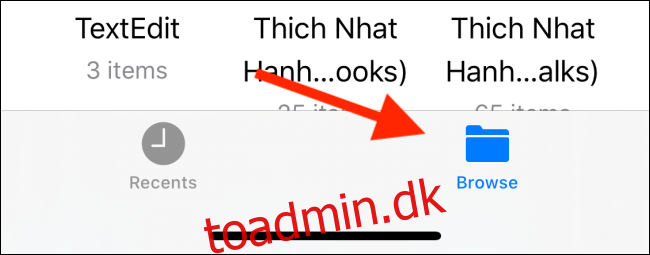Apple tilføjede endelig mappedeling til iCloud Drive med iOS 13.4, iPadOS 13.4 og macOS Catalina 10.15.4. Hvis du brugte Dropbox eller Google Drev af den eneste årsag, kan du nu helt skifte til iCloud Drive.
Sådan deler du iCloud Drive-mapper på iPhone og iPad
Du kan få adgang til dine iCloud Drive-mapper fra appen Filer på din iPhone eller iPad. Delingsmuligheder er nu også tilgængelige i appen Filer.
Åbn appen Filer, og tryk på knappen “Gennemse” nederst på skærmen for at se dine filer.
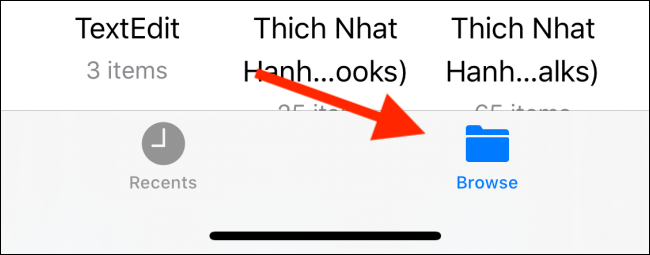
Vælg indstillingen “iCloud Drive” fra listen over placeringer.

Naviger nu og find den mappe, du vil dele.
Hvis det er en enkelt mappe, du vil dele, skal du bare trykke og holde på mappeikonet.

Fra kontekstmenuen skal du trykke på indstillingen “Del”.

Hvis du vil dele flere mapper sammen, skal du trykke på “Vælg” i øverste højre hjørne, vælge mapperne og derefter trykke på knappen “Del”. Dette åbner Share-arket.
Stryg op i listen over muligheder på del-arket, og tryk på “Tilføj personer”.

Du vil nu se en ny fil- og mappedelingsskærm.
Tryk her på indstillingen “Delindstillinger”.

Herfra kan du skifte til tilstanden for linkdeling (ved at skifte til “Alle med linket”). Du kan også lave mappevisningen kun herfra.

Vælg derefter, hvordan du vil dele mappen med din ven, kollega eller familiemedlem. Indstillingen Besked fungerer bedst. Tryk på ikonet “Beskeder”.
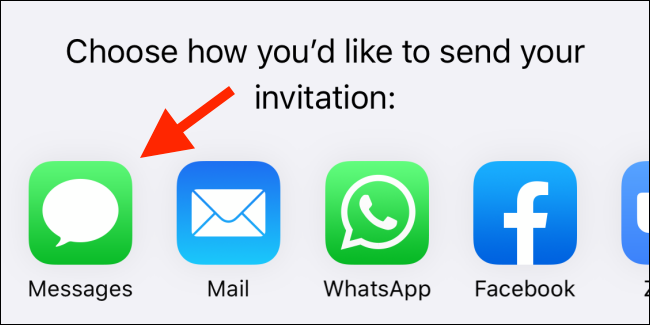
Søg derefter efter en iMessage-kontakt, og tryk på knappen “Send”.
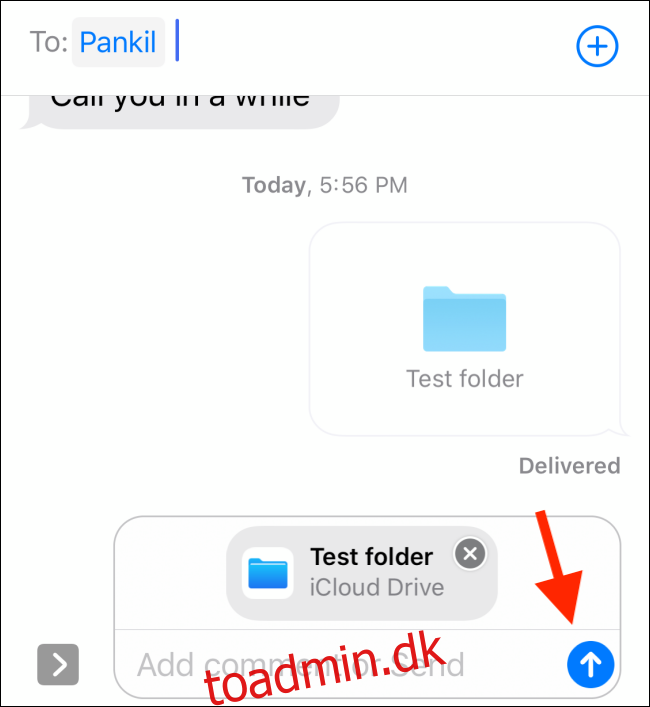
Hvis du vil dele mappen ved hjælp af et link, skal du stryge hele vejen til slutningen af applisten (efter at du har skiftet til muligheden for linkdeling i deleindstillinger) og trykke på knappen “Kopiér link”.

Så kan du indsætte linket i enhver chat-app eller endda sende det med som en e-mail.
Når du har aktiveret mappedelingen, skal du trykke og holde på mappen igen og vælge “Del”. Her vil du nu se muligheden “Vis personer”. Herfra vil du være i stand til at overvåge, hvem der har adgang til mappen. Du kan trykke på “Stop deling” for at deaktivere mappedeling.

Når din ven modtager invitationen og føjer mappen til deres iCloud Drive, vil de kunne se en “Delt af (navn)”-etiket oven på den delte mappe.

Sådan deler du iCloud Drive-mapper på Mac
På Mac vil du opdage, at iCloud Drive-funktionerne er indbygget direkte i Finder-appen. Når du har opdateret din Mac til macOS Catalina 10.15.4, vil du være i stand til at dele iCloud Drive-mapper direkte fra din Mac.
Find her den mappe, du vil dele, og højreklik på den for at åbne kontekstmenuen.
Gå nu til menuen “Del”, og vælg indstillingen “Tilføj personer”.
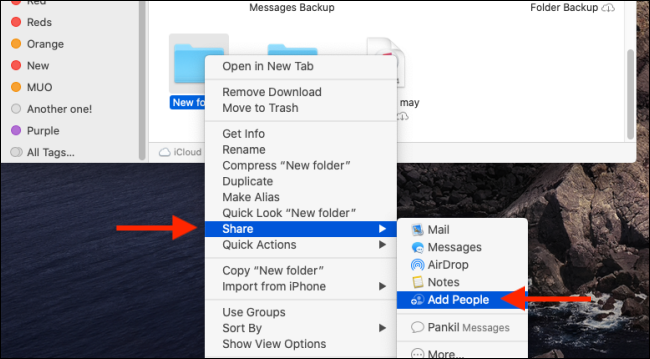
Du vil nu se et nyt “Tilføj personer” vindue.
Udvid menuen “Delindstillinger” i dette vindue for at administrere tilladelsen og mappeadgangen. Hvis du blot ønsker at kopiere linket, skal du klikke på knappen “Kopier link”.
For at dele mappen ved hjælp af Beskeder-appen skal du klikke på ikonet Beskeder-appen og klikke på knappen “Del”.

Fra den næste skærm skal du indtaste navnet på kontakten og derefter klikke på knappen “Send”.

For at overvåge delingsindstillingerne eller fjerne en kontakt fra mappedelingen, kan du gå tilbage til “Del”-indstillingen i kontekstmenuen. Klik her på knappen “Vis personer”.

Fra pop op-menuen skal du udvide panelet “Delindstillinger”. Her kan du klikke på “Stop deling” for at stoppe med at dele mappen.

Ny til iCloud Drive? Tag et kig på vores begynderguide for at lære alt, hvad du behøver at vide om brugen af iCloud Drive.